win10蓝牙驱动安装
来源:网络收集 点击: 时间:2024-11-27【导读】:
在笔记本电脑中,一般默认都自带有蓝牙功能,可以方便网友们使用一些蓝牙设备,但是要正常使用蓝牙设备之前都是需要安装相应的蓝牙驱动才可以的,那么笔记电脑本win10系统安装蓝牙驱动呢?下面一起来看看具体的安装办法。工具/原料more电脑win10方法/步骤1/9分步阅读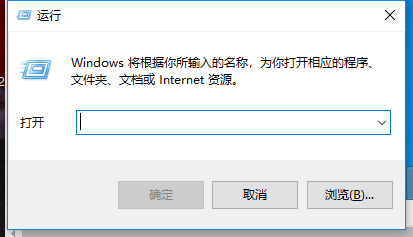 2/9
2/9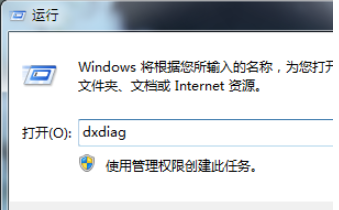 3/9
3/9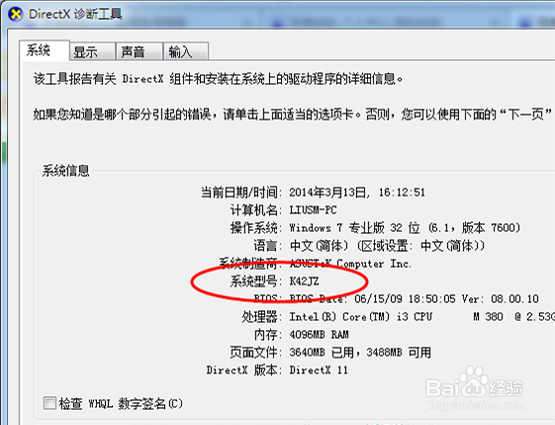 4/9
4/9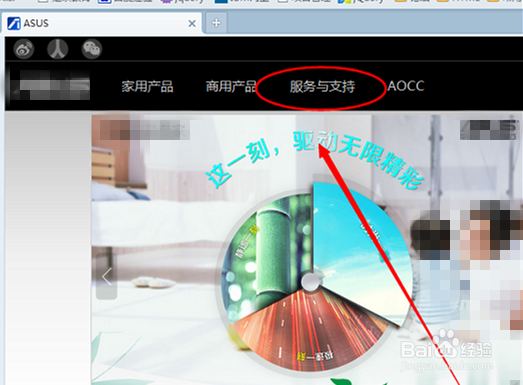 5/9
5/9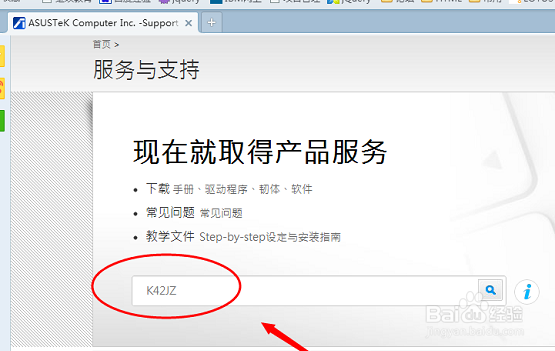 6/9
6/9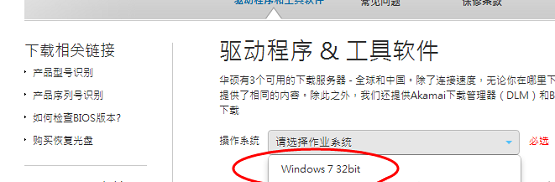 7/9
7/9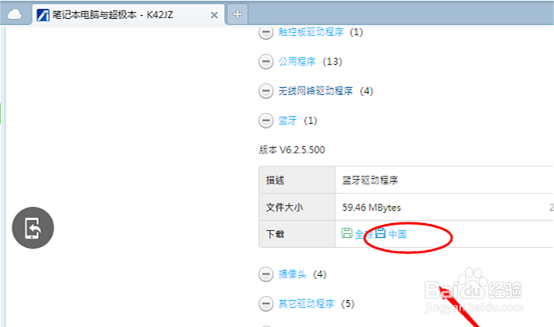 8/9
8/9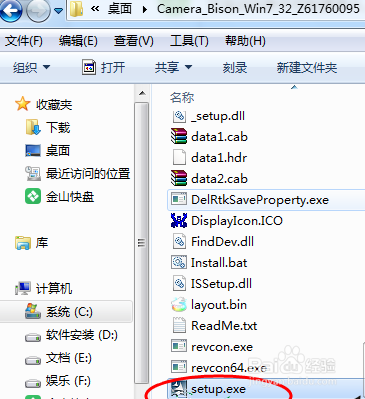 9/9
9/9
这里以“华硕笔记本蓝牙驱动”为例 首先,查到电脑的型号: 选择菜单【开始】--【运行】或使用快捷键(组合键:win键+R 键)点击运行窗口。
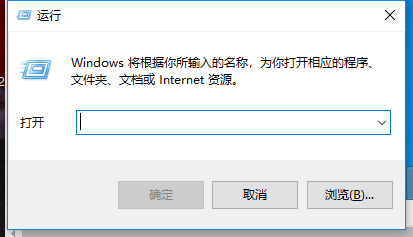 2/9
2/9写入命令【dxdiag】并确定启动DirectX诊断工具。
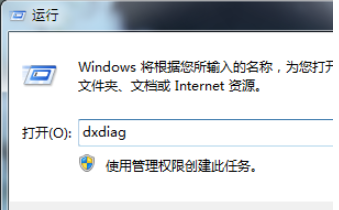 3/9
3/9【系统】--【系统信息】下可以查看到笔记本的型号
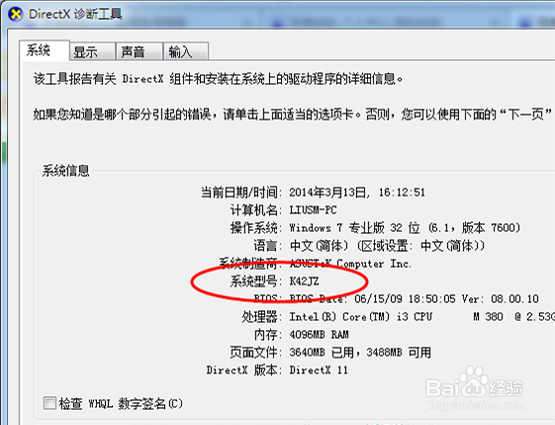 4/9
4/9进入华硕笔记本的中文官方,打开【服务与支持 】菜单。
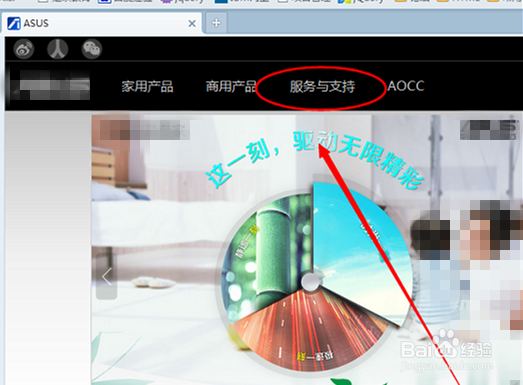 5/9
5/9搜索笔记本相应的型号,如K42JZ。
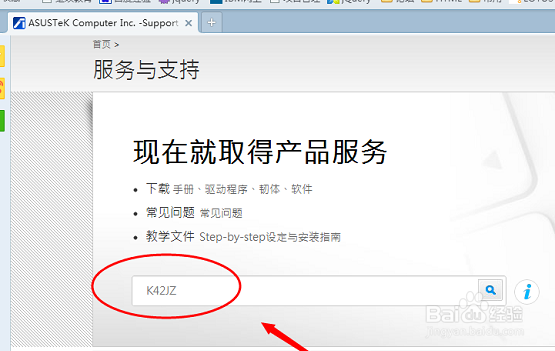 6/9
6/9网站找到相应的笔记本型号的详细信息,在【驱动程序和工具软件】下选中操作系统的位数。
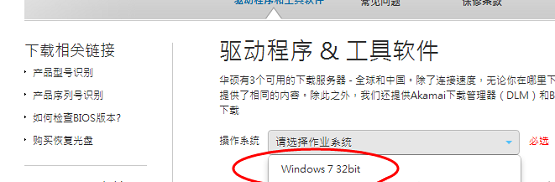 7/9
7/9在驱动列表中找到蓝牙,点击下拉菜单,打开【中国】下载。
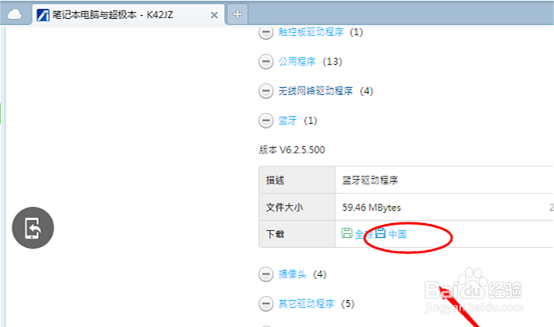 8/9
8/9下载完成后,解压,双击setup.exe程序依据安装向导提示安装。
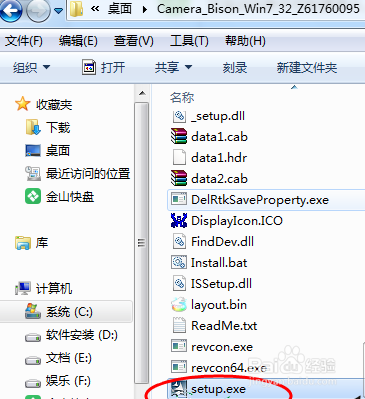 9/9
9/9总结:
1、点击运行窗口。
2、写入命令【dxdiag】并确定启动DirectX诊断工具。
3、查看到笔记本的型号。
4、进入电脑官网查看电脑型号。
5、找到相应的笔记本型号的详细信息,选中操作系统的位数。
6、在驱动列表中找到蓝牙,点击下拉菜单,打开【中国】下载。
7、下载完成后,解压。
版权声明:
1、本文系转载,版权归原作者所有,旨在传递信息,不代表看本站的观点和立场。
2、本站仅提供信息发布平台,不承担相关法律责任。
3、若侵犯您的版权或隐私,请联系本站管理员删除。
4、文章链接:http://www.1haoku.cn/art_1223219.html
上一篇:广州从化溪头村一日游
下一篇:葫芦娃手游如何通过幸运转盘活动抽奖获得奖励
 订阅
订阅